Lees Linux-bestandssystemen op Windows met DiskInternals Linux Reader
Gebruikt u dual-boot tussen Windows en Linux op uw computer? Dit is een nieuwe manier waarop mensen hun computers gebruiken om te genieten van de voordelen van beide besturingssystemen. Het enige probleem waarmee gebruikers in Windows worden geconfronteerd, is dat ze geen toegang hebben tot hun bestanden die in Linux zijn gemaakt . Hoewel beide besturingssystemen zich op hetzelfde apparaat bevinden, volgen ze een ander bestandssysteem. Terwijl Linux gemakkelijk het NTFS -bestandssysteem kan lezen waarin Windows bestanden opslaat, kan Windows het (Windows)Linux -bestandssysteem niet lezen . In dit bericht hebben we een gratis tool behandeld met de naam Linux Readerdie dit exacte probleem oplost door je bestanden te laten lezen van een Linux -bestandssysteem op Windows .
DiskInternals Linux Reader
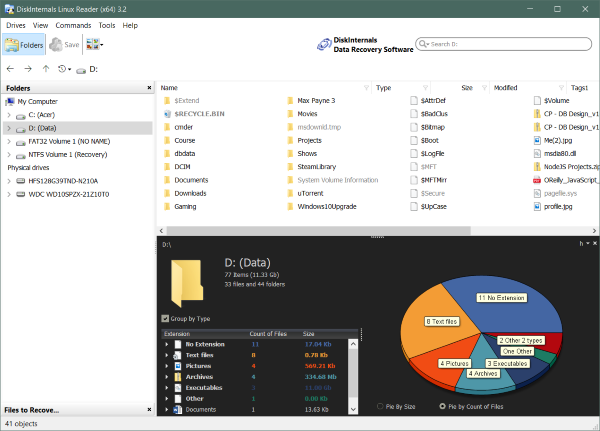
DiskInternals Linux Reader is volledig gratis en geeft je toegang tot bestanden van Ex2/3/4 , UFS2 , HFS en ReiserFS/4 bestandssystemen. Afgezien daarvan kan de tool ook normale door Windows ondersteunde bestandssystemen lezen, zoals NTFS , Fat , ex Fat , enz.
Het lijkt misschien ingewikkeld, maar Linux Reader maakt het eenvoudig om toegang te krijgen tot bestanden vanaf een Linux -bestandssysteem in Windows . De tool biedt alleen alleen-lezen toegang, wat betekent dat je niet per ongeluk je Linux(Linux) -bestandssysteem van Windows kunt verknoeien .
Lees Linux-bestandssystemen op Windows
Het programma heeft een nette interface die enigszins lijkt op Windows Verkenner(Windows Explorer) , wat Linux Reader een gemakkelijk te gebruiken en te begrijpen tool maakt. U kunt elke schijf openen die is geformatteerd voor gebruik met een Linux . En u kunt door de inhoud bladeren zoals elke andere schijf. Het programma heeft bijna alle standaardfuncties, zoals een zoekvak, navigatieknoppen, recente bestanden en mappen. U kunt ook een weergave specificeren en bestanden sorteren op alle beschikbare eigenschappen.
Als u zich in de root van een schijf bevindt, zal Linux Reader u enkele statistieken laten zien, zoals het aantal verschillende soorten bestanden. Het toont ook een cirkeldiagram dat een beetje kan worden aangepast. Al deze handige kleine functies zijn handig wanneer u door bestanden van een vreemd bestandssysteem bladert.
U kunt een voorbeeld van allerlei soorten bestanden bekijken, of u kunt ze opslaan in uw Windows- gebied om het te bewerken en eraan te werken. Klik met de rechtermuisknop op een bestand of map en klik op Opslaan(Save) om het in Windows op te slaan . U moet een map opgeven waarin de bestanden moeten worden opgeslagen.
Met Linux Reader(Linux Reader) kunt u ook Raw Disk Images of virtuele schijven(Virtual Disks) aankoppelen . Dus al het werk dat op een virtuele machine is gedaan, kan ook worden opgehaald en alle bestanden zijn gemakkelijk toegankelijk. Dit is een leuke functie als je veel op virtuele machines werkt of als je een onbewerkte schijfkopie van je bestandssysteem hebt. Om een schijf te koppelen, gaat u naar het menu Schijven(Drives ) en selecteert u Afbeelding koppelen. (Mount Image.)Selecteer in de volgende stap het type afbeelding dat u heeft en voer het pad naar dat bestand in, en u bent klaar.
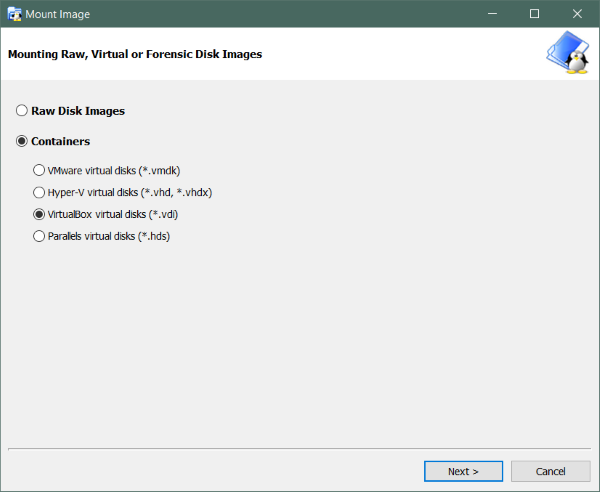
Linux Reader is een geweldig hulpmiddel en een snelle, veilige optie om toegang te krijgen tot bestanden van een Linux -bestandssysteem. Het is gratis, gemakkelijk te gebruiken en klaart de klus. De toegevoegde functies zoals ondersteuning voor schijfkopieën en de mogelijkheid om verbinding te maken met een DiskInternals Recovery Server zijn een pluspunt.
Al met al is dit een onmisbare tool als je dual-boot op je computer gebruikt of Linux op een andere manier naast Windows gebruikt. (Windows)Klik hier(here)(here) om Linux Reader te downloaden.
Related posts
Bouw LineageOS op Windows 10 met behulp van het Windows-subsysteem voor Linux
Installeer Linux over of naast Windows met behulp van Tunic-software
Hoe installeer ik Windows Subsystem for Linux op Windows 11
Download Ubuntu op Windows 10 vanuit de Windows Store
Hoe de Linux Distribution-versie in te stellen op WSL1 of WSL2 in Windows 10
Beste gratis Universal File Viewer-software voor Windows 11/10
De 11 beste IRC-clients voor Windows, Mac en Linux in 2022
Webpagina-conversietool: webpagina exporteren, HTML naar bestand, bestand naar HTML
Letters met accenten typen op Windows, Mac en Linux
Linux versus Windows-vergelijking: waarom Windows beter is dan Linux
Beste Linux-distributies die op Windows OS lijken
Hoe Windows-bestanden op te halen met behulp van een Linux Live-cd
Het eigendom van een bestand of map wijzigen in Windows 11/10
Hoe Linux op Windows te installeren met VirtualBox
Het beste wifi-kanaal vinden op Windows, Mac en Linux
Linux-bestandsmachtigingen - Wat is Chmod 777 en hoe het te gebruiken?
Wijzig uw MAC-adres op Windows, Linux of Mac
Kunt u geen andere computers in een netwerk zien? Oplossingen voor Windows, Mac en Linux
Toegang krijgen tot Linux-partities in Windows
Hoe handmatig een stuurprogramma te installeren met behulp van een .INF-bestand in Windows 11/10
